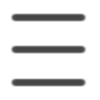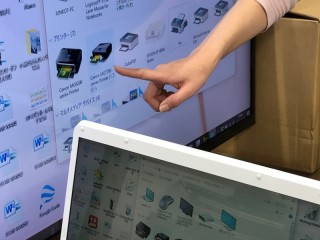『プリンタをもっと活用しよう!ディスクレーベル作成』が開催されました!(弥生台教室)
3学期パソルーム倶楽部無料講座 弥生台教室
『プリンタをもっと活用しよう!ディスクレーベル作成』 が開催されました!
お集まりいただいたのは9名の皆さん
このところiPadやスマホを使うレッスンが多くなっているので
パソコンのみが並んだ机の上はなんだか新鮮でした(*^-^*)
パソコンとともに身近にありながら、まだまだ知らない機能があるプリンタ
今回はディスクに直接印刷する「レーベル機能」のご紹介です。
プリンタだけで簡単に印刷することもできますが、パソコンを使うと
写真を好きなように配置したり、文字入力することができます。
使用するアプリは、メーカーホームページよりダウンロードします。
(クリックするとダウンロードページが表示されます)
【キャノン】 My Image Garden
【エプソン】 EPSON Print CD
アプリ起動後、表示されるガイドメニュー
こんなにいろいろな機能があったんですね!
<ディスクレーベル>をクリックし、お好みのデザインを選択します。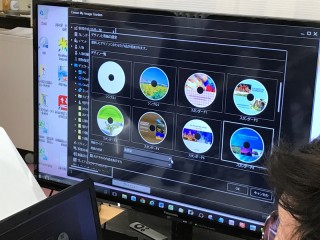
ちなみにディスクには内径(ディスク中央の丸い部分)の大・小があります。
内径小の方が印刷面が広いので、レーベル印刷する際は小を購入されるとよいでしょう。
選んだデザインに合わせて、写真・文字・背景を設定していきます。
みなさん思い思いにアレンジされていました。
しばしの実習タイムを経て、それぞれのレーベルが画面に表示されました!
さて、いよいよ印刷です。
レーベル作成自体はそんなに難しくないのですが、紙に印刷するのと違って
ディスクのセットは少しハードルが高いかも(笑)
順番に印刷して、こんな素敵なレーベルが何枚も出来上がりました!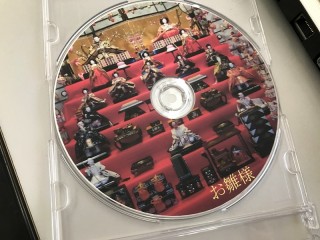
印刷終了後、パソコンのお勉強をもう少ししました。
今回は皆さんのパソコンから教室のプリンタに印刷するため
あらかじめ「プリンタドライバ」なるものをインストールしています。
このプリンタドライバを削除して、ご自宅プリンタを「通常使うプリンタ」に戻します。
少し難しいお話しになりますが、せっかくの機会ですから
皆さんに操作をお願いし、実際に行っていただきました。
仕上がった作品は4/28(金)パソルーム作品展に出品していただきますので
ぜひご覧くださいませ。
ご参加下さった皆さま、どうもありがとうございました。
※詳しい操作手順は 5/1 メールマガジンにてご紹介いたします
次回パソルーム倶楽部無料講座
戸塚教室 4月12日(水)10:00〜 『じゃばらアルバムで写真を楽しもう』
どうぞお楽しみに!
4月パソルーム倶楽部無料講座担当(弥生台教室):明戸